Oglas
Uslužni program u sustavu Windows je a korisnici napajanja mjesta znaju, ali ne koriste ih mnogi drugi 10 Zanemarene Windows supermoći i kako im pristupitiSa svim svojim čvorovima, čak ni najstroži Windows obožavatelji nisu istražili sve njegove složene značajke. Sastavili smo one skrivene Windows savjete i trikove za koje mislimo da će ih netko cijeniti. Čitaj više . Prikuplja različite pozadinske procese koji se izvode na vašem računalu, ali to se razlikuje od kartice Proces u upravitelju zadataka.
U izborniku Usluge pronaći ćete sve, od važnih Windows procesa (poput spilera ispisa i vremenske usluge) do onih trećih strana. Možete mu pristupiti upisivanjem service.msc u izbornik Start.
Evo tri brze operacije koje biste trebali znati kako raditi u izborniku Services.
1. Provjerite ovisnosti o uslugama
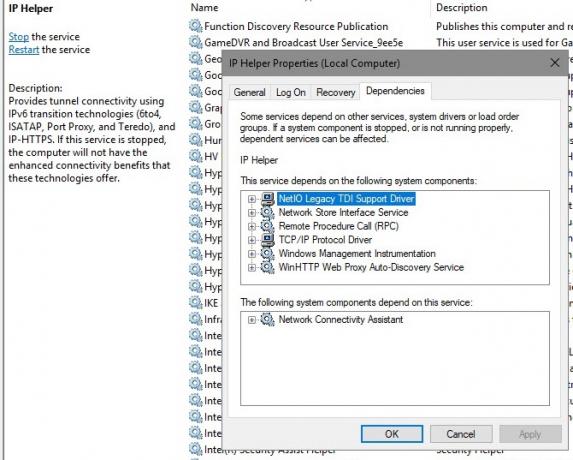
Mnogi Windows servisi ovise o ispravnom radu drugog. Ako vidite pogreške povezane s uslugom, korisno je vidjeti o kojim uslugama ovisi o rješavanju problema.
Da biste pronašli ove informacije, na popisu odaberite uslugu. Kliknite ga desnom tipkom miša i odaberite
Svojstva. Na rezultirajućem prozoru kliknite ikonu ovisnosti kartica.Vidjet ćete i popis usluga o kojima ova usluga ovisi, kao i usluge koje ovise o usluzi koju trenutno gledate. Možete slijediti ovaj lanac da biste vidjeli gdje leži problem.
2. Postavite usluge na odloženo pokretanje
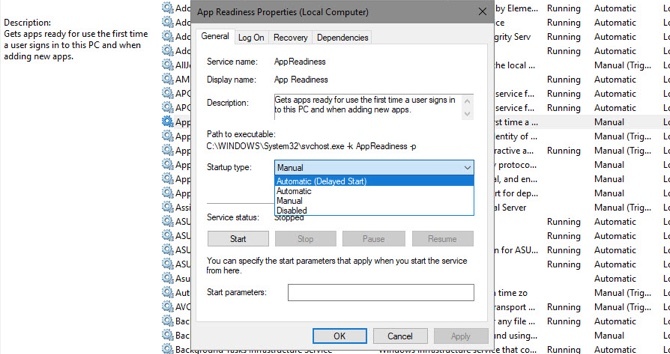
Windows većinu svog vremena odlično obavlja upravljanje uslugama. Ne biste trebali onemogućiti niti postaviti usluge da se ručno pokreću, osim ako ne znate što radite. Ono što možete učiniti je postaviti usluge na odgodan početak. To ih pokreće pri pokretanju, ali čeka malo da ne urade usporite čizmu 6 načina za popravak sporog vremena pokretanja u sustavu Windows 10Ako vam je vrijeme za pokretanje sustava Windows 10 sporo, niste sami. Sastavili smo najčešća rješenja koja će vam pomoći da popravite sporo pokretanje u sustavu Windows 10. Čitaj više .
Da biste to promijenili, otvorite prozor Svojstva za dotičnu uslugu i potražite Vrsta pokretanja padajućeg na Općenito kartica. Podesite na Automatski (odgođeni početak) Ako je potrebno.
3. Postavite usluge da se automatski pokrenu nakon neuspjeha
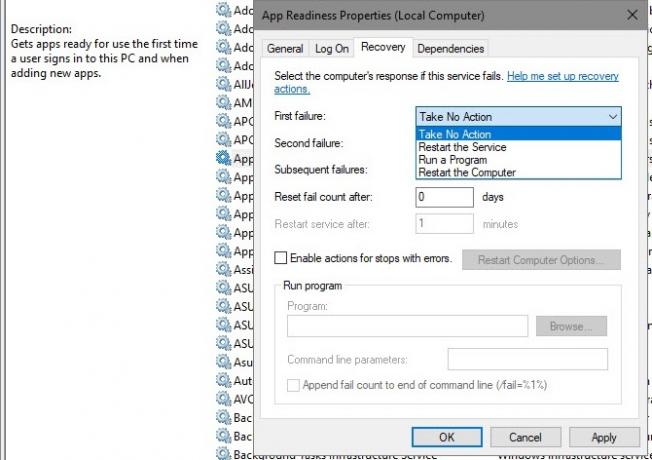
Windows ima mogućnost koja će pokušati ponovno pokrenuti uslugu ako ne uspije. Ovo je bolje nego ručno ponovo pokretati uslugu ako imate problema s njom.
Uđi Oporavak na prozoru Svojstva usluge da biste je pronašli. Pronaći ćete padajuće mogućnosti za Prvi neuspjeh, Drugi neuspjeh, i Naknadni kvarovi. Odaberi Ponovo pokrenite uslugu mogućnost da ga pokušate ponovo automatski.
Imajte na umu da biste rijetko trebali zaroniti u izbornik Usluge. Ako imate problem, trebali biste pokušajte s osnovnim rješavanjem problema sa sustavom Windows Windows Rješavanje problema za lutkeWindows uzima puno sranja zbog problema izvan svoje kontrole. Saznajte o najvećim problemima koje ljudi pogrešno prikvače na Windows i kako ih zapravo riješiti. Čitaj više prije nego što je zaronio duboko. Ne morate onemogućavati usluge kada jednostavno možete deinstalirati programe koji su ih stvorili.
Ben je zamjenik urednika i sponzorirani menadžer postova na MakeUseOf. Ima B.S. na Računalnim informacijskim sustavima s Grove City Collegea, gdje je diplomirao na Cum Laudeu i s odlikovanjem na njegovu glavnih. Uživa u pomaganju drugima te strastveno gleda na videoigre.


